Если бы у человека, для которого общение в сети - обыденность, спросили, как разговаривать по "Скайпу", скорее всего, он сострил бы, ответив как-нибудь типа "громко и внятно", "тихо, но убедительно", или еще что-нибудь в таком роде.
Однако подобные вопросы вполне естественны для начинающих пользователей популярнейшего мессенджера, потому что в "Скайпе", несмотря на его простоту и доступность, очень много интересных и важных нюансов, которые просто так, с наскока, не взять.
Включаем "Скайп"
Прежде чем разбираться с нюансами и особенностями общения, нужно определиться с элементарными понятиями. А то, если, например, даже не знаешь, как включить "Скайп", тут уж не до разговоров.
Почти все программы, устраиваясь при скачивании на вашем компьютере, размещают ссылку на себя в меню "Пуск" и предлагают установить свой ярлык на рабочий стол. Так что, если вы потеряли "выключатель" от "Скайпа", значит, при установке отказались от ярлыка или нечаянно "смахнули" его с рабочего стола.
Можно и даже нужно еще заглянуть в область уведомлений (трей) на панели задач внизу справа, щелкнув по стрелочке с подсказкой "Отображать скрытые значки".
Если же и в меню "Пуск" исчез знаменитый логотип с белой буквой S на голубом, отправляйтесь в Program Files, ищите там папку Skype, а в ней папку Phone, где и "проживает" значок файла с расширением .exe, который точно знает, как включить "Скайп".
Что выбрать из меню "Скайпа"
В верхней части своего окна "Скайп" предлагает меню из шести пунктов, среди которых есть и традиционная для всех программ кнопка "Помощь" (Help), где все пункты являются ссылками на соответствующие разделы официального сайта "Скайп", за исключением команд "Проверить наличие обновлений" и "О Skype".
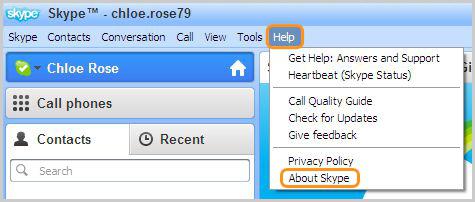
Перейдя, например, по ссылке "Руководство по качеству связи", мы сможем досконально разобраться с проблемами своей веб-камеры или выяснить, как производится настройка микрофона в "Скайпе".
Щелкнув по строке "О Skype", вы узнаете номер своей версии программы, который может внести ясность в определенных ситуациях. Например, вы никак не можете "договориться" по "Скайпу" с абонентом, а у него оказывается другая модификация. Вот для этого и нужно почаще проверять наличие обновлений.
На каждой странице официального сайта "Скайп", куда мы попадаем по ссылкам раздела "Помощь", вы получите подробный и конкретный ответ на любой из своих вопросов, но многих нетерпеливых пользователей пугает перспектива хождения по сайтам, когда ответ нужен немедленно.
А вот для этого и существуют другие пункты меню, где коротко и предельно ясно нам "растолкуют" любой вопрос, в том числе и как разговаривать по "Скайпу", для чего, как не трудно догадаться, служит пункт "Звонки".
Звонки
Для того чтобы поговорить с кем либо, нужно в открытом окне "Скайпа" стать курсором на контакт (если он в сети) и, щелкнув по нему правой кнопкой, выбрать либо команду "Позвонить", либо "Видеозвонок". То же самое можно сделать, открыв меню пункта "Звонки".
Выбрав команду "Позвонить", вы сможете сделать звонок, щелкнув по номеру телефона вашего контакта, если он указал его в персональных данных, правда, звонок будет платным, о чем вы догадаетесь, когда "Скайп" предложит пополнить счет. Кроме того, здесь вы можете сделать "Skype звонок", то есть бесплатно позвонить с компьютера, но с отключенной веб камерой, так как разговаривать по "Скайпу" можно и без видео, на что намекнет значок перечеркнутой видеокамеры.
По команде "Видеозвонок" "Скайп" откроет контакт в отдельном окне и будет неутомимо "видеозвонить" до тех пор, пока вызываемый не ответит или вы сами не "положите трубку", щелкнув по ее изображению в красном кружочке внизу.
Если вы решили раскошелиться на платный звонок, внести деньги на счет "Скайпа" можно по команде "Звонки на телефоны" в меню "Вид" или кликнув на строке "Набрать номер" в верхней части главного окна "Скайпа". Там же можно посмотреть свою учетную запись и выбрать подходящий тарифный план.
Как достучаться до контакта
Мы разобрались, как разговаривать по "Скайпу", используя "окольный" путь переходов по ссылкам пункта "Звонки" главного меню программы, но можно поступить гораздо быстрее, просто дважды "постучав" по контакту левой кнопкой мыши. В ответ "Скайп" откроет выбранного собеседника в отдельном окошке, где кнопки вверху с камерой и телефонной трубкой соответствуют уже знакомым командам "Видеозвонок" и "Позвонить".
Щелкнув левой кнопкой по аватару контакта, вы попадете в окно профиля собеседника, где есть активный (ссылка) номер телефона контакта. Клик по аватару правой кнопкой вызовет такое же контекстное меню, как щелчок по контакту абонента в основном окне.
Третья кнопка вверху с подсказкой "Добавить контакты" понадобится, когда в групповой разговор по "Скайпу" необходимо подключить еще одного участника. Подробнее об этом чуть позже.
Итак, вызываем контакт, щелкнув хоть по кнопке с камерой, хоть по команде в меню Звонки", и окно преображается.
Беседа
В окне диалога верхних кнопок уже нет, в центре улыбающееся лицо обрадованного собеседника, а внизу – панель инструментов. Щелчок по кнопке с камерой обещает "выключить/включить" видеосвязь, кнопка с микрофоном проделает то же самое со звуком.
Нажав на значок с крестиком, вы сможете сфотографировать изображение в "Скайпе", отправить файлы или контакты, включить демонстрацию своего экрана, добавить к этому звонку участников и набрать на клавиатуре номер телефона (набор).
Красный кружочек с белой трубкой (или просто красная трубка) нам уже знаком (отключить связь). Последняя (или первая) кнопка-выноска с подсказкой "Показать мгновенные сообщения" в "Скайпе" откроет поле для ввода текста, а иконка с диаграммой (данные о качестве связи) сообщит о качестве видеосигнала, даст рекомендации по его улучшению, предложит выбрать веб-камеру и укажет адрес соответствующей страницы сайта Skype в Интернет.
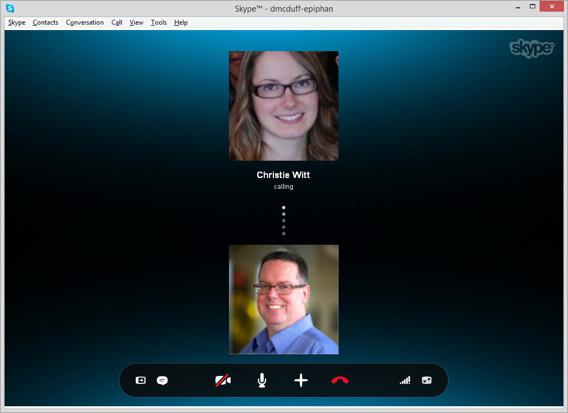
Над верхним краем текстового поля слева внизу обратите внимание на строку "через Skype", щелчок по которой покажет предложение отправить SMS сообщение на телефон, что и можно будет сделать при наличии денег на счету в "Скайпе".
Нажав голубую кнопку со скрепкой, вы сможете отправить фотографии, файлы и список контактов, но все это уйдет при условии, что собеседник в сети и примет файлы, тогда как текстовые сообщения, видеосообщение и смайлики (значок справа) отправятся на "ту сторону" сразу.
Разговор "на троих"
Обычная ситуация. Вы общаетесь с приятелем, а тут вас вызывает еще кто-то из друзей, который в беседе не будет лишним, но как разговаривать по "Скайпу" втроем, если программа предлагает для переговоров перейти в другое окно? Вот тут нам и пригодится кнопка с человечком и крестиком вверху справа, щелкнув по которой, мы сможем выбрать из списка контактов третьего участника (4-го, 5-го, 10-го и т. д.) и включить его в группу (кнопка "Добавить в группу" внизу).
Не исключено сообщение, что добавленные в группу пользователи "должны обновить Skype, чтобы участвовать в этом чате", и пока они этого не сделают, разговор не получится. Сообщение включает ссылку, перейдя по которой, можно обновить свою версию программы.
Организация группы
Группу можно и заранее создать, перейдя в меню пункта "Контакты" и выбрав команду "Создать новую группу".
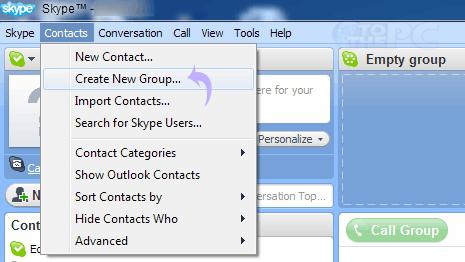
"Скайп" откроет новое окно с именем "Пустая группа", куда можно включить участников, выбирая их из списка, разворачиваемого знакомой кнопкой с крестиком вверху справа. Если щелкнуть по стрелочке рядом с аватаром группы, где написано, сколько человек уже включено в группу, имена участников покажутся на панели ниже. Если случайно попал не тот, кликните по нему правой кнопкой и выберите "Удалить пользователя…".
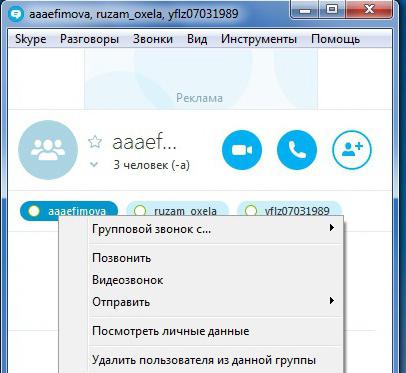
В старых версиях программы можно было просто перетащить мышкой контакты в голубую область окна пустой группы, а теперь такая операция приводит лишь к передаче контактных данных выбранного абонента участникам разговора без включения его в беседу.
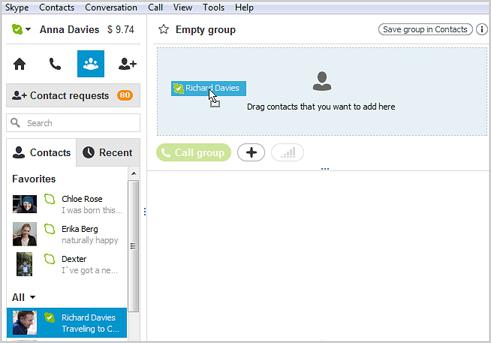
Когда группа будет создана, можно начинать голосовую конференцию, нажав кнопку с трубкой "Звонок группе", или видеоконференцию (кнопка с камерой "Видеозвонок"). Кроме того, позвонить можно из меню пункта "Звонки", а также из контекстных меню, развернутых на панели вверху контактов и группового аватара.
Как видите, в программе "Скайп" видеозвонок можно сделать практически в любом углу диалогового окна, так что разработчики держат слово, утверждая: "Мы делаем все возможное, чтобы оптимизировать работу Skype…".
При необходимости можно сохранить группу в списке контактов, выбрав такую команду из списка пункта "Разговоры" или в контекстном меню аватара группы. А по команде "Изменить тему" группе присваивается имя.
Видеосообщение
В последних версиях "Скайпа" появилась возможность передать видеосообщение, если абонента нет дома или он по какой-то причине долго не отвечает на вызов. В таких случаях "Скайп" и предлагает передать видеозапись вашего обращения. Согласившись (щелчком по предложению), мы попадаем в знакомое окно диалога, но вместо собеседника мы видим себя (причем "Скайп" уверяет вас, что это "хороший кадр") и три новые кнопки внизу (отменить, записать и отправить видеосообщение). Чтобы остановить запись, нужно щелкнуть по той же кнопке "Записать", затем, просмотрев-прослушав запись, можно ее перезаписать, отправить или отменить.
Проблемы со звуком
Бывает, конечно, что, если собеседник вас не слышит, ваш микрофон просто не подключен или штекер воткнут не туда, но чаще проблемы серьезнее и глубже.
Мы уже упоминали в начале, что консультацию можно получить по ссылке "Руководство по качеству связи" в разделе "Помощь", но настройка микрофона в "Скайпе" производится в разделе "Инструменты" главного меню на вкладке "Настройки" (Options), куда можно попасть и по команде "Звуковые настройки" в меню пункта "Звонки".
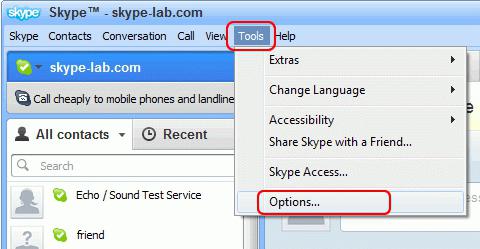
Для того чтобы разобраться с микрофоном, на вкладке "Skype-Настройки" нужно выбрать строку "Настройка звука", которая откроет окно, где настолько доходчиво все показано и расписано, что комментарии могут обидеть даже пользователя, впервые услышавшего слово "микрофон".
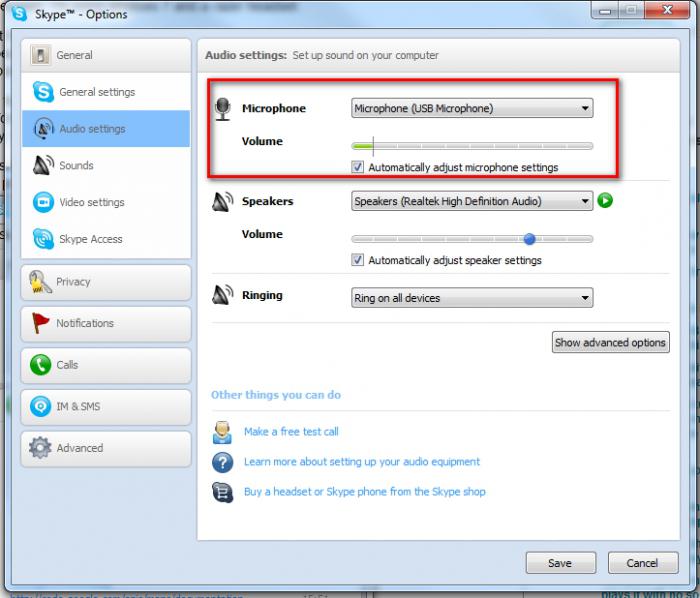
Но, прежде чем связываться с настройками, рекомендуется позвонить установленному по умолчанию "контакту-автоответчику" по имени "Echo / Sound Test Service".
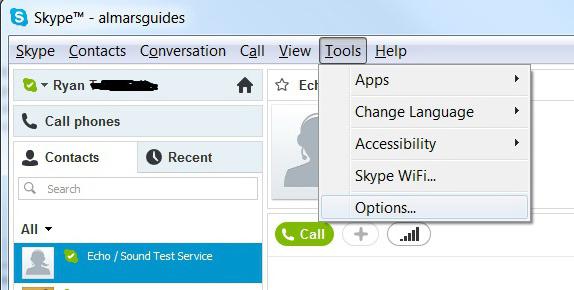
Вызовите Echo (Эхо) и позвоните, нажав на кнопку с телефонной трубкой. "К телефону подойдет" милая, судя по голосу, девушка и проинструктирует вас о дальнейших действиях, выполнив которые, вы услышите все, что Echo "думает" о вашем микрофоне.


























